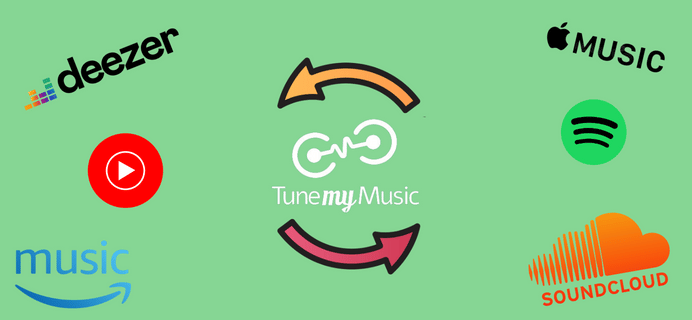Afin de sauvegarder les musiques que l’on aime, nous créons beaucoup de playlists. Il peut aussi arriver que nous récupérions celles des autres. Mais qu’en est-il de toutes ces playlists une fois que l’on change d’application de streaming ? Sont-elles perdues ? Doit-on les recréer à la main ? Ne vous inquiétez pas ! Dans cet article, nous allons voir comment transférer vos playlists entre différents services de streaming musicaux grâce au service Tune My Music.
Limitations de Tune My Music
Les plateformes de streaming compatibles avec Tune My Music sont les suivantes :
- Spotify ;
- Apple Music ;
- YouTube ;
- YouTube Music ;
- Deezer ;
- Tidal ;
- Amazon Music ;
- SoundCloud ;
- iTunes ;
- Yandex Music ;
- Pandora ;
- Qobuz ;
- Anghami ;
- Napster ;
- Resso ;
- Beatport ;
- Beatsource ;
- KKBox ;
- LastFM ;
- SoundMachine ;
- Boomplay ;
- Mùsica.
Il est également possible d’importer des musiques issues de fichiers ou de texte (contenant des titres par exemple). Vous pouvez, par exemple, facilement transférer une playlist de Spotify vers Apple Music, Deezer vers Spotify et inversement.
L’offre gratuite vous permet de transférer jusqu’à 500 morceaux. Au-delà, vous devez souscrire un abonnement que nous vous présenterons plus bas.
Accéder à Tunes My Music et choisir la playlist source
Pour transférer vos playlists avec Tune My Music, vous n’aurez pas besoin de télécharger d’application ou de créer un compte. Il suffit d’accéder à l’URL suivante : https://www.tunemymusic.com/fr/.
Lors de votre arrivée sur la première page du site, cliquez sur Commencer maintenant.
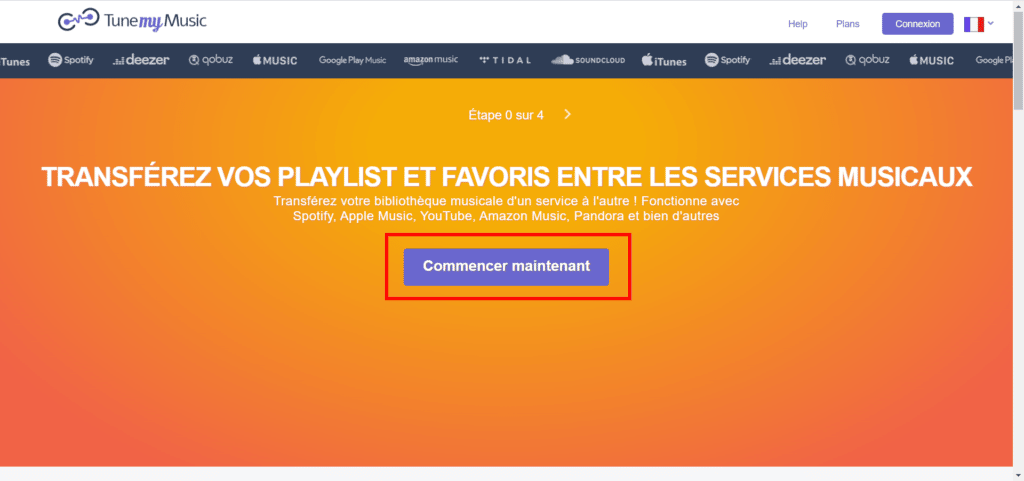
Sur la page s’affichent donc tous les services de streaming compatibles avec Tune My Music. Dans notre exemple, nous choisirons YouTube Music qui contient des playlists que nous souhaitons transférer.
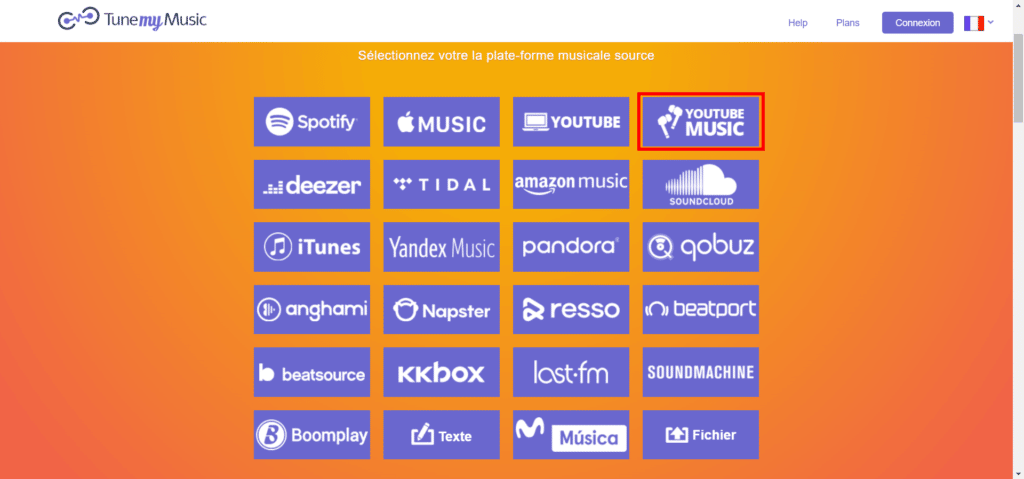
Il vous faut ensuite vous connecter à YouTube Music et autoriser Tune my Music à accéder à votre compte Google.
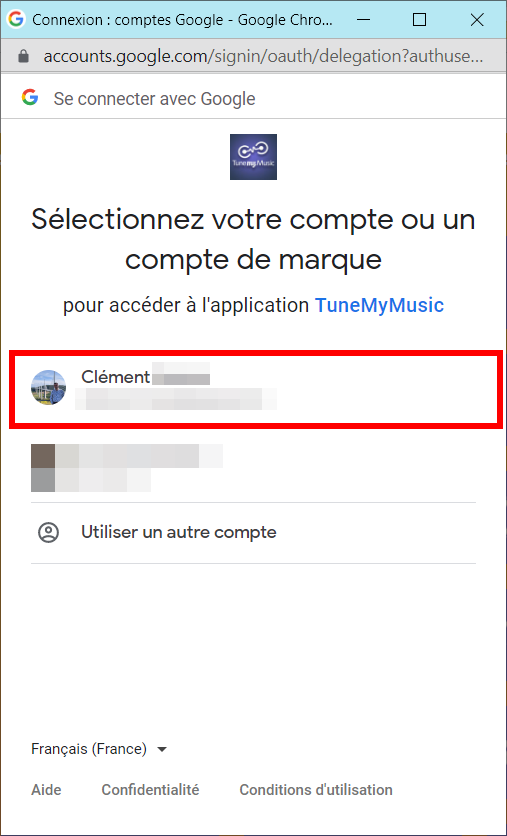
Choisissez la playlist que vous souhaitez transférer. Vous pouvez coller son URL ou alors charger automatiquement la liste des playlists depuis votre compte.
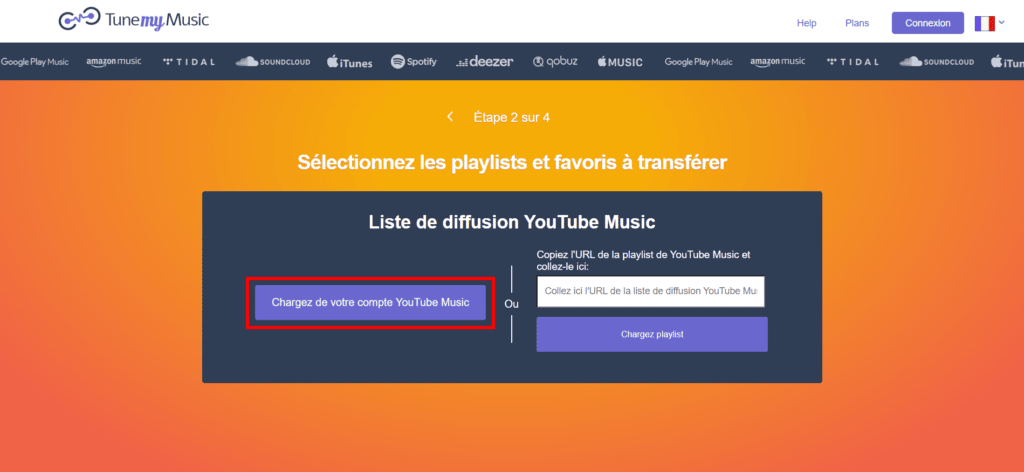
Cochez la playlist que vous souhaitez transférer et cliquez sur Étape suivante.
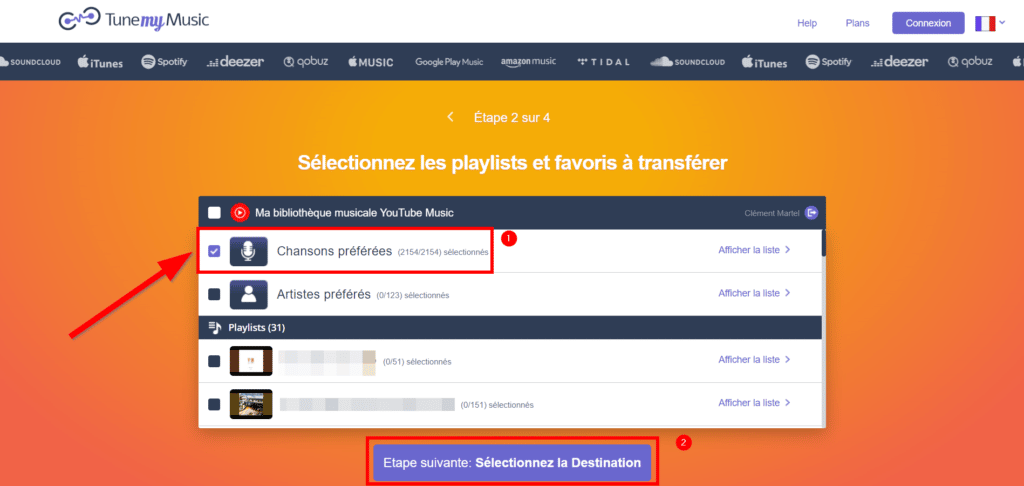
Transférer la Playlist
Choisissez maintenant le service de streaming vers lequel vous souhaitez transférer la playlist précédemment sélectionnée. Pour l’exemple, je sélectionne Spotify. Identifiez-vous dans la fenêtre de connexion.
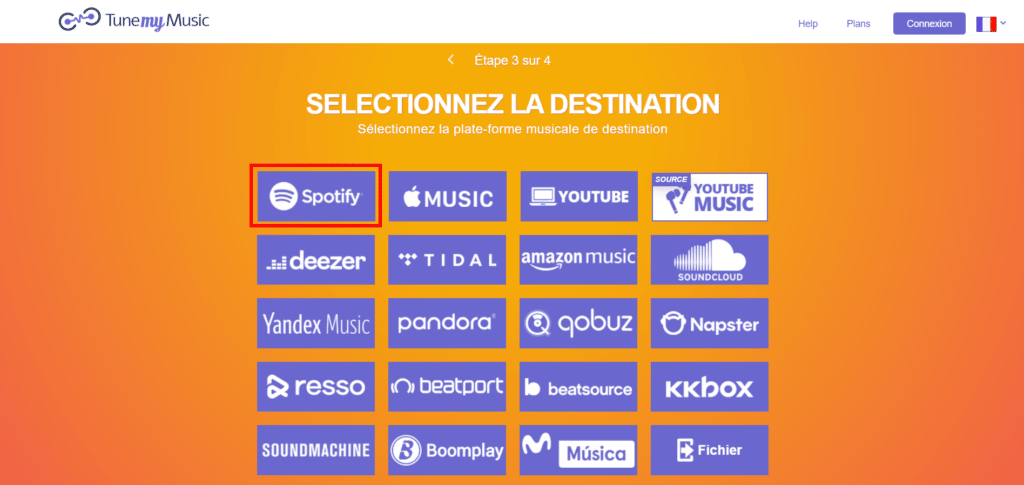
Un récapitulatif apparaît. Après avoir vérifié que les informations sont les bonnes, cliquez sur Commencez le transfert >>.
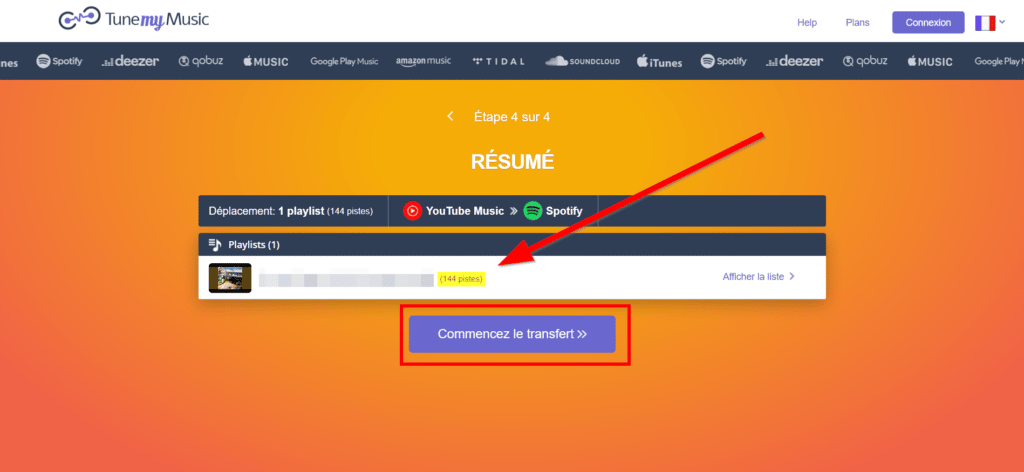
Le transfert s’effectue alors, vous pouvez voir son avancement en direct.
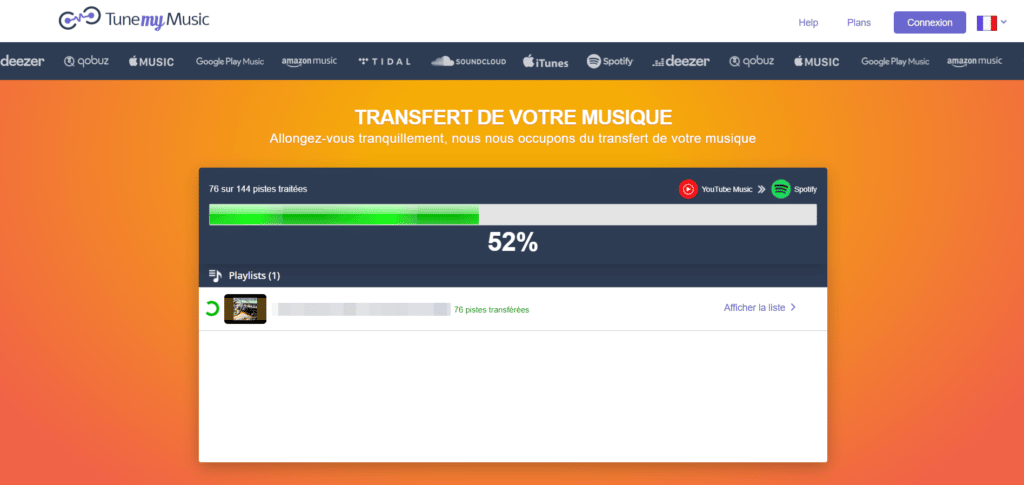
Une fois le transfert terminé, vous pouvez aller sur la plateforme de destination pour y retrouver votre playlist.
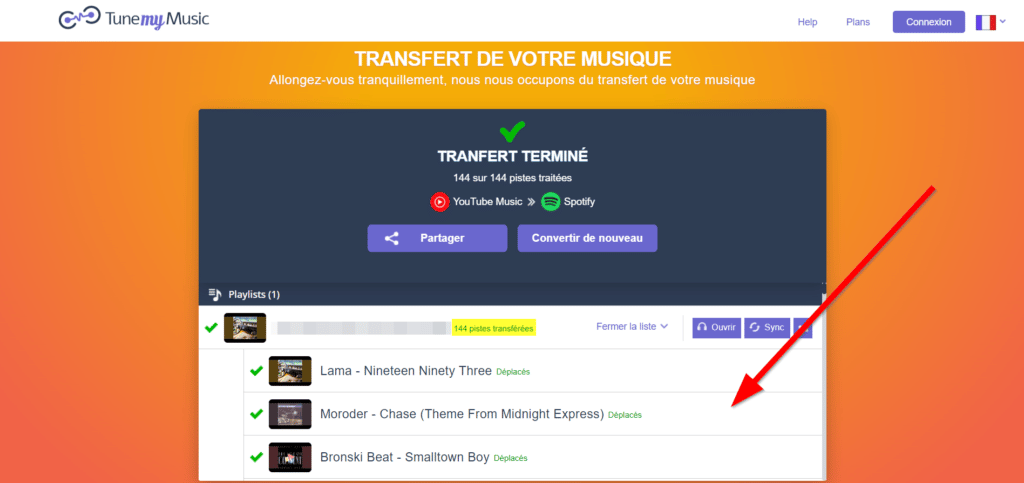
Attention, si vous souhaitez transférer plus de 500 titres, il faudra avoir souscrit à une option payante de Tune My Music, sur lesquelles nous reviendrons plus tard.
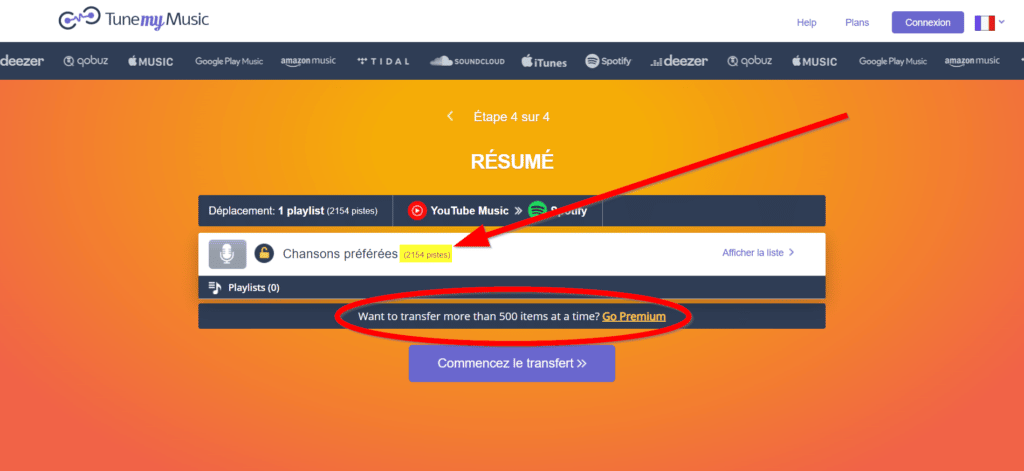
Tune My Music Premium
Tune My Music propose une offre payante : Tune my Music Premium.
Grâce à cette dernière, vous pourrez transférer des playlists de plus de 500 titres, mais aussi créer des synchronisations automatiques des playlists entre plusieurs services de streaming. Pour finir, vous aurez aussi accès à l’export des playlists en CSV et en fichier texte.
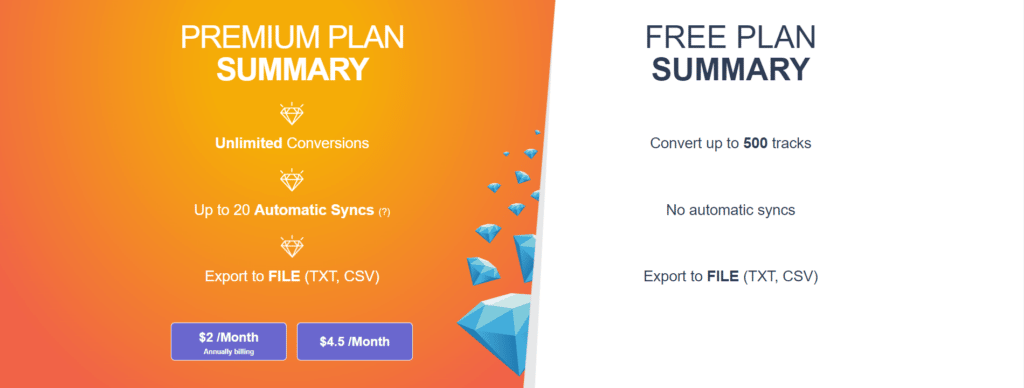
Si vous optez pour la facturation annuelle, cela vous coûtera 24$ par an et si vous optez pour la facturation mensuelle, cela vous coûtera 4,5$ par mois.